- Autor Abigail Brown [email protected].
- Public 2023-12-17 06:43.
- Zuletzt bearbeitet 2025-01-24 12:06.
Was man wissen sollte
- Um einen DNS-Server zu ändern, geben Sie die gewählten IP-Nummern in die entsprechenden Felder des Routers ein.
- Die genauen zu verwendenden Felder variieren je nach Gerätetyp.
In diesem Artikel wird erläutert, wie Sie die DNS-Einstellungen (Domain Name System) in Ihrem Heimnetzwerk ändern.

DNS-Dienst auswählen
Internetverbindungen verlassen sich auf DNS, um Namen wie lifewire.com in öffentliche IP-Adressen zu übersetzen. Um DNS verwenden zu können, müssen Computer und andere Heimnetzwerkgeräte mit den Adressen von DNS-Servern konfiguriert werden.
Internetanbieter stellen ihren Kunden im Rahmen der Einrichtung des Dienstes DNS-Serveradressen zur Verfügung. Typischerweise werden diese Werte automatisch per DHCP (Dynamic Host Configuration Protocol) auf dem Breitbandmodem oder Breitbandrouter konfiguriert. Große Internetprovider unterh alten eigene DNS-Server. Als Alternativen gibt es mehrere kostenlose Internet-DNS-Dienste.
Einige Leute ziehen es vor, bestimmte DNS-Server gegenüber anderen zu verwenden, um Zuverlässigkeit, Sicherheit oder eine bessere Leistung bei der Namenssuche zu erzielen.
DNS-Serveradressen ändern
Sie können mehrere DNS-Einstellungen für das Heimnetzwerk Ihres Breitbandrouters (oder eines anderen Netzwerk-Gateway-Geräts) festlegen. Das Ändern eines DNS-Servers erfordert lediglich die Eingabe der ausgewählten IP-Nummern in die entsprechenden Felder des Routers oder einer anderen spezifischen Gerätekonfigurationsseite.
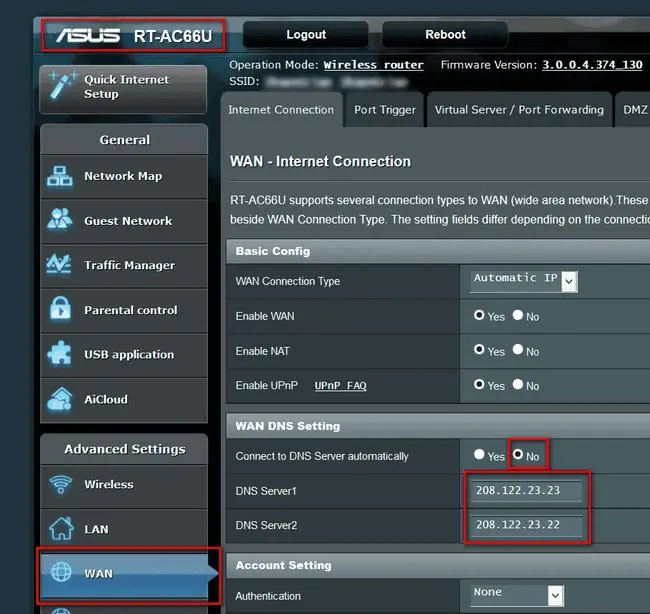
Die genauen zu verwendenden Felder variieren je nach Gerätetyp. Hier sind einige Beispiele für die Felder:
- D-Link-Router: Primärer DNS-Server und Sekundärer DNS-Server
- Linksys-Router: Statischer DNS 1 und Statischer DNS 2
- Netgear-Router: Primäres DNS und Sekundäres DNS
- Windows-Geräte: TCP/IP-Eigenschaften der Netzwerkverbindung, bevorzugter DNS-Server und alternativer DNS-Server
- Mac OSX und macOS: Systemeinstellungen > Netzwerk > Erweitert >DNS Registerkarte für die Netzwerkverbindung
- Apple iOS und Android: DNS Abschnitt von WLAN-Einstellungen
Wenn Sie die DNS-Serveradressen auf einem bestimmten Client-Gerät ändern, gelten die Änderungen nur für dieses Gerät. Wenn DNS-Adressen auf dem Router oder Gateway geändert werden, gelten sie für alle Geräte, die mit diesem Netzwerk verbunden sind.
Über OpenDNS
OpenDNS verwendet die öffentlichen IP-Adressen 208.67.222.222 (primär) und 208.67.220.220. OpenDNS bietet auch IPv6-DNS-Unterstützung mit 2620:0:ccc::2 und 2620:0:ccd::2.
Wie Sie OpenDNS einrichten, ist je nach Gerät unterschiedlich.
Über Google Public DNS
Google Public DNS verwendet die folgenden öffentlichen IP-Adressen:
- IPv4: 8.8.8.8 und 8.8.4.4
- IPv6: 2001:4860:4860::8888 und 2001:4860:4860::8844
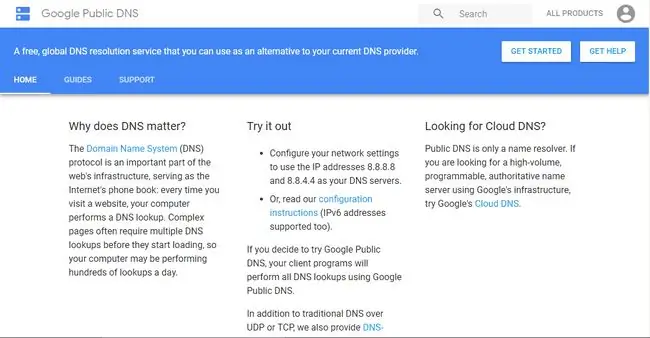
Google empfiehlt, dass nur Benutzer, die mit der Konfiguration von Betriebssystemeinstellungen vertraut sind, die Netzwerkeinstellungen für die Verwendung von Google Public DNS konfigurieren.






